F&A | Übertragung von Datenbanken von F&A zu Sesame
Sesame kann fehlerfreie F&A Datenbanken automatisch importieren. Dies gilt für Datenbanken, die mit F&A 4.0 oder F&A 5.0 für DOS oder mit F&A für Windows erstellt wurden. Sie können auch Datenbanken importieren, die mit einer älteren Version von F&A erstellt wurden. Das geht leider nicht automatisch, aber dabei kann Ihnen die Sesame Anwenderunterstützung helfen.
Was kann von Sesame übernommen werden?
Das F&A Übersetzungsmodul in Sesame kann jeweils eine einzelne F&A Datenbank lesen und übersetzen. Bei der Übersetzung wird jede F&A Datenbank in eine neue und eigenständige Sesame Anwendung übersetzt. Aus mehreren Datenbanken bestehende F&A Anwendungen können anschließend wieder zu einer einzigen Sesame-Anwendungen zusammengeführt werden.
Sesame kann die folgenden Elemente automatisch übertragen:
- Das Formulardesign (in F&A für Windows wird nur das DOS-Formular übernommen)
- Alle Datensätze
- Die Einstellungen für Feldformate
- Die gesamte Formularprogrammierung
- Lookup-Tabellen
- Alle gespeicherten Suchabfragen
- Alle gespeicherten Sortierspezifikationen
- Alle gespeicherten Massenoperationen ("Automatisch ändern" im Menü "Datei")
- Alle Feldvorgaben
- Das grundlegende Format und die Struktur von tabellarischen Berichten
- Fast alle Farbeinstellungen
Nicht automatisch übernommen werden können die folgenden Elemente:
- Makros und selbstdefinierte Menüs
- Den "Intelligenten Assistenten"
- Gespeicherte Cursorprogrammierung
- Formate für das Zusammenführen und Druckformate
- Kreuztabellenberichte
- F&A Write Dokumente und gespeicherte Etiketten
- Feldtypen-Darstellungen
Vor einer Übertragung empfohlene Maßnahmen
Wenn die F&A-Datenbank beschädigt ist, kann dies dazu führen, dass Sesame nicht alle Informationen aus dieser Datenbank vollständig und fehlerfrei übernehmen kann. Je "gesünder" eine F&A Datenbank ist, desto erfolgreicher wird der Übersetzungsprozess funktionieren. Um dies sicherzustellen, sollten Sie vorsichtshalber die unten beschriebenen Schritte ausführen. Dies sollten Sie auch dann tun, wenn Sie bis jetzt noch keine Probleme mit der F&A Datenbank bemerkt haben. Einige der möglichen Probleme in F&A Datenbanken fallen im Alltag nicht auf, können aber trotzdem während der Übertragung zu Fehlern führen.
1. Bereinigen der Datenbankstruktur
F&A, alle Versionen
- Sorgen Sie dafür, dass die F&A Datenbank mit der Sie arbeiten auf einer lokalen Festplatte gespeichert ist und nicht über ein Netzwerk erreichbar ist.
- Erstellen Sie auf jeden Fall eine Kopie aller Datenbanken durch, die Sie übertragen wollen. Arbeiten Sie nicht mit der aktiven Version der Datenbank, immer nur mit der Kopie. Eine Kopie einer Datenbank können Sie unter F&A mit "Datei", "Hilfsprogramme Datei", "Sichern" erstellen.
- Benutzen Sie die F&A Funktion "Datenbank wiederherstellen". Führen Sie "Automatisch ändern" ohne Änderungsanweisung für alle Datensätze aus: "Datei", "Automatisch ändern", F10, F10, "Nein".
Mit diesen Schritten stellen Sie die Ordnung der internen Strukturen innerhalb der F&A Anwendung sicher.
F&A 4.0 für DOS
In F&A 4.0 für DOS führen Sie bitte die folgenden Schritte durch:
- Datei
- Kopieren
- Wählen Sie die zu übertragende Datenbank
- Wählen Sie die Funktion: "Nur Dateiformat"
- Wählen Sie einen neuen Namen für die Datenbank, F10.
- Wählen Sie die Funktion: "Ausgewählte Formulare"
- F10, F10, F10
F&A 4.0 für Windows
In F&A 4.0 für DOS führen Sie bitte die folgenden Schritte durch:
- Öffnen Sie die Datenbank
- Wählen Sie die Funktion "Datenbank kopieren" aus dem Datei-Menü
- Markieren Sie "Datenbankdesign kopieren", DOS-Fomular kopieren, ausgewählte Datensätze kopieren
- Klicken Sie "OK", und geben Sie einen neuen Namen für die kopierte Datenbank ein. Klicken Sie noch einmal "OK".
- Im Dialog "Datensätze kopieren" klicken Sie auf "Match Fields" und dann auf "Kopieren".
F&A 5.0 für DOS
In eine F&A 5.0 für DOS Datenbank sollten alle Datensätze in die "Erste Generation" überführt werden. Dazu führen Sie bitte die folgenden Schritte aus:
- Benutzen Sie eine Kopie Ihrer Datenbank (siehe oben).
- Im Menü "Datei", "Datei gestalten", "Individuelle Anpassungen" führen Sie bitte alle Menüeinträge aus bestätigen Sie jedesmal mit F10, bis bis das Menü wieder erscheint.
- Auch im Menü "Datei", "Datei gestalten", "Programmierung" führen Sie bitte alle Menüeinträge aus und bestätigen Sie jedesmal mit F10, bis das Menü wieder erscheint.
- Überarbeiten Sie alle gespeicherten Listen und alle gespeicherten Druckformate. Die Listen finden Sie unter "Listen", "Liste gestalten". Die Druckformate finden Sie unter "Datei", "Drucken", "Druckformate gestalten".
- Bei allen Listen und Druckformaten gehen Sie mit F10 durch alle Bildschirme, bis Sie die Mitteilung bekommen, dass der Bericht/das Druckformat gesichert wurde. Wählen Sie im folgenden Dialog "Nein" und führen Sie dieses Verfahren für solange durch, bis Sie alle Listen/Druckformate abgearbeitet haben.
- Führen Sie "Automatisch ändern" ohne Änderungsanweisung für alle Datensätze aus: "Datei", "Automatisch ändern", F10, F10, "Nein".
- Kopieren Sie das Design der Datenbank: "Datei", "Kopieren", "Nur Dateiformat". Wählen Sie einen neuen Namen für die Datei aus, Bestätigen Sie mit F10.
- Kopieren Sie alle Datensätze in diese neue Datei: "Datei", "Kopieren", "Ausgewählte Formulare", F10, F10, F10.
Wenn Sie alle diese Schritte ausgeführt haben, sind die Datensätze in der von Ihnen während des Verfahrens angelegten Kopie der Datenbank alle in der "ersten Generation".
2. Bereinigen der Daten
Sesame ist ein wenig genauer beim Umgang mit Datenformaten als dies F&A ist. Wenn ein Feld in Sesame den Typ Datumsfeld hat, können auch nur gültige Datumswerte in dieses Feld eingegeben werden. Bei F&A können auch andere Werte, zum Beispiel Texte, in Datumsfelder eingegeben werden. Diese werden dann beim Übertragen der Datenbank nicht vollständig übernommen. Sie sollten also Ihre Daten vor dem Import bereinigen, damit keine Informationen verloren gehen können.
In F&A ist dies sehr einfach: Wenn Sie ein Feld überprüfen wollen, geben Sie einfach "/.." in der Formularauswahl für dieses Feld ein. Diese Abfrage wird alle Datensätze mit nicht übereinstimmender Formatierung anzeigen.
3. Bereinigen Sie die Feldnamen
Sesame benutzt Feldnamen statt der von F&A benutzten Feldnummern. Sesame wird dies beim importieren der Datenbank automatisch anpassen. Die Feldnamen müssen aber trotzdem einigen Regeln entsprechen, damit dieser automatische Prozess funktionieren kann. Wenn Sie diesen Schritt überspringen, wird die Datenbank übertragen, aber es kann eventuell dazu kommen, dass die Programmierung der Datenbank nicht vollständig funktioniert. Dies können Sie auch nach der Übertragung in Sesame anpassen, aber wenn Sie es vor der Übertragung durchführen, kann Sesame Ihnen einen Teil der Arbeit abnehmen. Sie können die Feldnamen über die F&A Feldnamenangaben ändern.
In Sesame können Feldnamen nur aus Buchstaben und Ziffern bestehen. Man kann auch Leerzeichen benutzen, dies sollte aber - wenn möglich - vermieden werden. Wenn Sie bereits Feldnamen mit Leerzeichen benutzt haben, können Sie diese belassen, Sie sollten aber bei neuen Feldern darauf achten, dass die Feldnamen keine Leerzeichen enthalten. Darüber hinaus dürfen Feldnamen nicht:
- Mit einer Ziffer anfangen
- Mathematische Operatoren oder Sonderzeichen enthalten, also zum Beispiel !#@&*+-/{}[]%^=. Die Sonderzeichen ! und = sind besonders problematisch. Diese werden von Sesame für interne Zwecke reserviert. Wenn eine zu übertragende Datenbank diese Zeichen in Feldnamen enthält, können unvorhersehbare Probleme entstehen.
- Den gleichen Namen haben, wie einer der in SBasic enthaltenden Funktionen, also zum Beispiel "UserSelect". Eine Liste dieser Funktionen finden Sie im Sesame Benutzerhandbuch.
- Einem für SBasic reservierter Bezeichner entsprechen. Wenn Sie also ein Feld zum Beispiel "Date" genannt haben, müssen sie es umbenennen, zum Beispiel in "Datum" oder "RechnungsDatum". Wenn Sie dieses Feld nicht umbenennen, kann Sesame nicht entscheiden, ob Sie den eingebauten Feldtyp "Date" oder das Feld "Date" benutzen wollen und wird eine Fehlermeldung ausgeben.
Eine Liste der bei Sesame reservierten Bezeichner finden Sie im Benutzerhandbuch.
4. Andere Einschränkungen bei der Übertragung von Datenbanken
Übertragung von Datenbanken im Netzwerk
Obwohl Sesame als echte Netzwerkanwendung den Betrieb von Datenbanken im Netzwerk unterstützt, sollte das Übertragen von Datenbanken von F&A nach Sesame immer mit einer lokalen Kopie der Datenbank durchgeführt werden und nicht über das Netzwerk. Sie sollten also dazu auch nicht den Netzwerk-Server sondern einen normalen Arbeitsplatz-Computer benutzen. Das Übertragen von Datenbanken von F&A nach Sesame über ein Netzwerk ist möglich dauert aber sehr lange und kann zu Zugriffsproblemen führen. Nachdem das Übertragen abgeschlossen ist, können Sie die fertig importierte Datenbank natürlich wieder auf ein Netzwerklaufwerk kopieren.
Übersetzungsverfahren
Folgen Sie den folgenden Schritten, um Ihre Datenbank nach Sesame zu übertragen:
- Wählen Sie "File", Translate Q&A" aus dem Sesame-Menü.
- Benutzen Sie in den Auswahldialog, um die zu übertragende Datei auszuwählen.
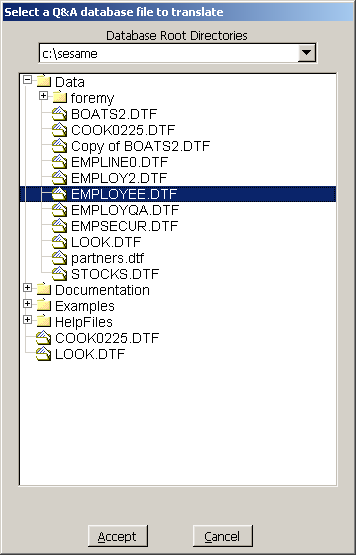
Abbildung 1: Auswahl einer F&A Datei für die Übertragung
- Bestätigen Sie den Dialog "Translate QA Options" mit "Accept".
- In Dialog "Set a filename and directory for save" geben Sie den Namen der neuen Sesame-Anwendung ein (unter "Filename" im unteren Teil des Dialogs). Sie können diesen Namen später jederzeit ändern. Sie brauchen keine Dateinamenserweiterung angeben. Wenn Sie aber eine Erweiterung für den Dateinamen angaben, muss diese ".db" sein (siehe Abbildung 2).
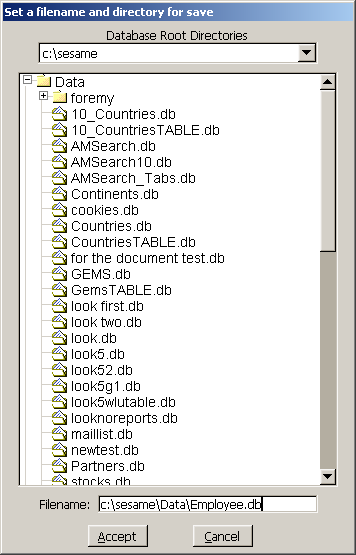
Abbildung 2: Zuweisen eines Dateinamens für die neue Sesame-Anwendung
- Bestätigen Sie mit "Accept".
Sesame wird die neue Anwendung nach der Übertragung im Hauptfenster öffnen und anzeigen. (siehe Abbildung 3). Die gerade übertragene F&A Datenbank nicht gelöscht, geändert oder sonstwie in Mitleidenschaft gezogen und kann nach der Übertragung weiterhin in F&A benutzt werden.
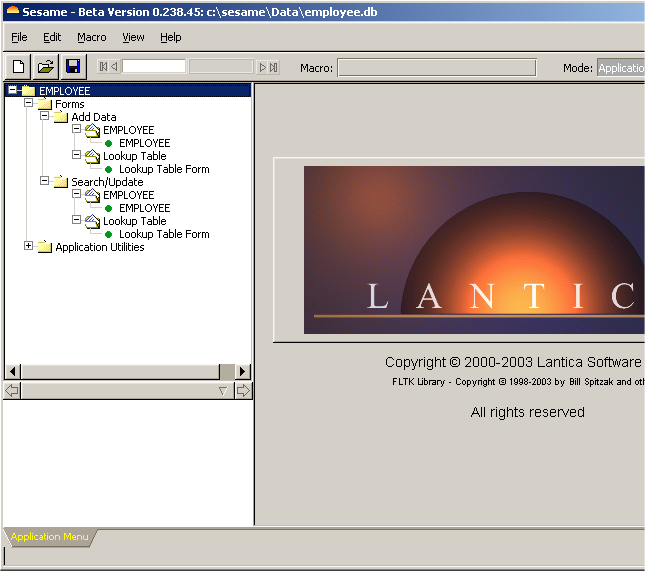
Abbildung 3: Sesame Hauptfenster nach dem erfolgreichen Übertragen einer F&A Datenbank
Translation Errors
Falls es bei der Übertragung zu Fehlern kommen sollte oder wenn die F&A Datenbank Probleme enthält, die Sesame nicht automatisch ausgleichen kann (also zum Beispiel ungültige Feldnamen, Programmierfehler, ungültige Zeichen oder ähnliches), werden sie die folgende Anzeige sehen: "Warning: c:\Pfad\Dateiname.dtf produced Warnings while importing. Check the Server Administration Log for details".
Dieses Server-Log erreichen Sie aus dem File-Menü von Sesame unter dem Eintrag "Server Administration". Wenn die Anmeldedaten nicht geändert wurden können Sie diesen Bereich unter Eingabe der Benutzernamens "admin" und des Kennwortes "hello" (beides kleingeschrieben) erreichen.
Klicken Sie auf die Reiterleiste "Log" (siehe Abbildung 4). Die Liste der Fehler kann durch "File", "Print" oder mittels der Tastenkombination P ausgedruckt werden. Sie können einzelne Zeilen markieren oder mit das Maus auch ganze Bereiche von Zeilen markieren. Wenn Sie die Taste bei dieser Operation gedrückt halten, können Sie auch nicht zusammenhängende Bereiche von Zeilen markieren.
Einige der Fehler oder Warnungen im Server-Log müssen berichtigt werden, bevor Ihre neue Sesame-Anwendung korrekt funktioniert. Es kann gut sein, dass die neue Sesame-Anwendung anfangs anscheinend fehlerfrei funktioniert, aber dann später, zum Beispiel beim Ausführen einer bestimmten Programmanweisung, ein unvorhersehbares Verhalten zeigt.
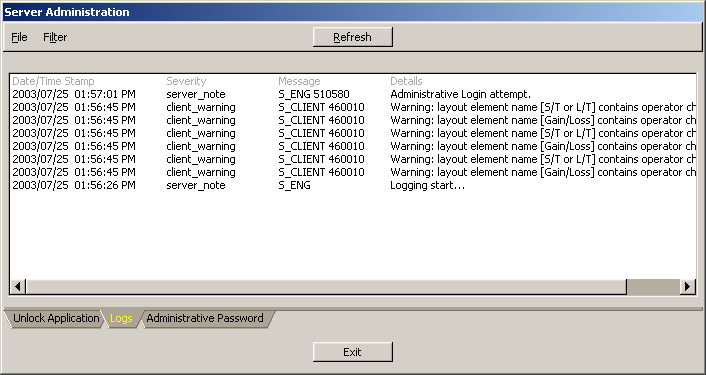
Abbildung 4: Überprüfen von Übertragungsfehlern nach dem Importieren einer F&A Datenbank
Kennwortschutz von F&A Datenbanken
Wenn sie eine mit Kennwort geschützte F&A Datenbank nach Sesame übertragen, werden Sie von Sesame nach der Übersetzung und bevor die neue Sesame-Anwendung im Hauptfenster angezeigt wird, nach einem Benutzernamen und Kennwort für die F&A Datenbank gefragt. Sie müssen dabei eine für Administratoren gültige Kombination eingeben. Geben Sie diese Daten bitte vollständig in Kleinbuchstaben ein. F&A speichert die Benutzernamen/Kennworte in Kleinbuchstaben ab. Sie können aber bei F&A in der Eingabe sowohl Grossbuchstaben als auch gemischte Schreibweise benutzen. Sesame ist auch hierbei etwas genauer als F&A und Sie müssen Benutzernamen und Kennwort genauso eingeben, wie Sie abgespeichert wurden.
Zusammenfassung
Sesame ist sehr gut darin F&A Dateien zu importieren. Es ist wahrscheinlich, dass Ihre F&A Datenbanken ohne jede Änderung und ohne jeden Fehler übernommen werden können. Datenbanken mit vielen Xlookup und ähnlichem werden Sie vor oder nach der Übersetzung anpassen müssen. Sie können Ihre F&A Datenbanken ohne Bedenken auch mehrfach importieren, so dass Sie bei Warnungen oder Fehlern Anpassungen in F&A vornehmen können und dann den Übertragungsvorgang einfach wiederholen, bis alle Fehler beseitigt sind.

